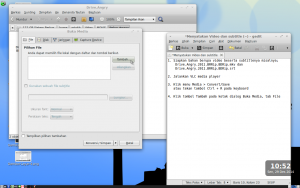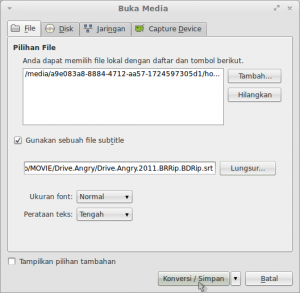Belajar VLC: Memasang Subtitle kedalam File Video
Ada beberapa pola pemasangan subtitle video;
1. Subtitle external.
Kita dapat menambahkan dan mengaktifkan file subtitle secara manual.
2. Subtittle dengan nama dan lokasi yang sama dengan file video
Ketika kita memutar video, secara otomatis file subtitle langsung terdeteksi.
3. Subtitle terpasang dalam file video
File subtitle dipasang menyatu pada file video akan tetapi masih dapat dinon-aktifkan/tidak ditampilkan
4. Subtitle tercetak pada video secara permanen
Berikut adalah langkah-langkah memasang subtitle ke dalam file video. Proses ini kita lakukan dengan peritah konversi file video dengan menggunakan program VLC
1. Siapkan bahan berupa video beserta subtitlenya misalnya;
Drive.Angry.2011.BRRip.BDRip.mkv dan
Drive.Angry.2011.BRRip.BDRip.srt
Lebih baik lagi sebagai latihan kita menyediakan file video yang berudasi sangat pendek sehingga lebih cepat prosesnya dan mengetahui keberhasilan/kegagalannya. Untuk memotong atau mencuplik Video dapat kita lakukan dengan program Openshot. Adapun untuk memotong atau menyunting file subtitle dapat dilakukan dengan program Subtitleeditor.
2. Jalankan VLC media player
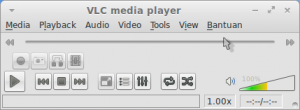
3. Klik menu Media > Convert/Save
atau tekan tombol Ctrl + R pada keyboard
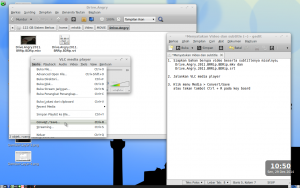
4. Klik tombol Tambah pada kotak dialog Buka Media, tab File
pilih file video, misalnya Drive.Angry.2011.BRRip.BDRip.mkv
klik tombol Buka di sudut kanan-bawah
5. Klik kotak di sebelah kiri Gunakan sebuah file subtitle
sehingga tercontreng
6. Klik tombol Lungsur…
Pilih file subtitle, misalnya
Drive.Angry.2011.BRRip.BDRip.srt
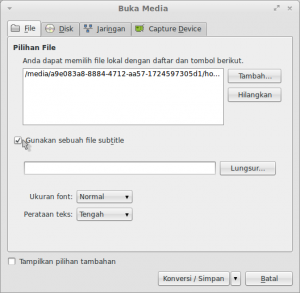
Klik tombol Buka di sudut kanan-bawah
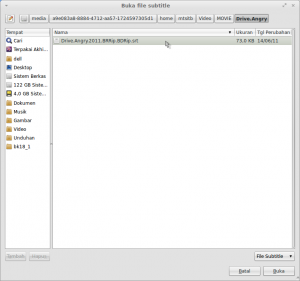
Klik tombol Konversi/Simpan
sehingga muncul kotak dialog Konversi
7. Klik tombol Browse pada kotak dialog Konversi
misalnya Drive.Angry.2011.BRRip.BDRip.plus subtitle
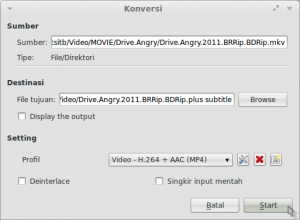
8. Klik tombol Start
Tunggu hingga proses selesai
Latest posts by Faiq Aminuddin (see all)
- Sayembara BlankOn Dibuka Kembali! - 22 Jan 2023
- 5 Pengaturan Saat Mengetik Pegon di LibreOffice - 20 Des 2022
- Mengetik Pegon dengan Keyboard Arab - 19 Des 2022